Photoshop快速复制图层的几种方法和技巧?
1、打开PS-打开图层控制面板(如图所示)
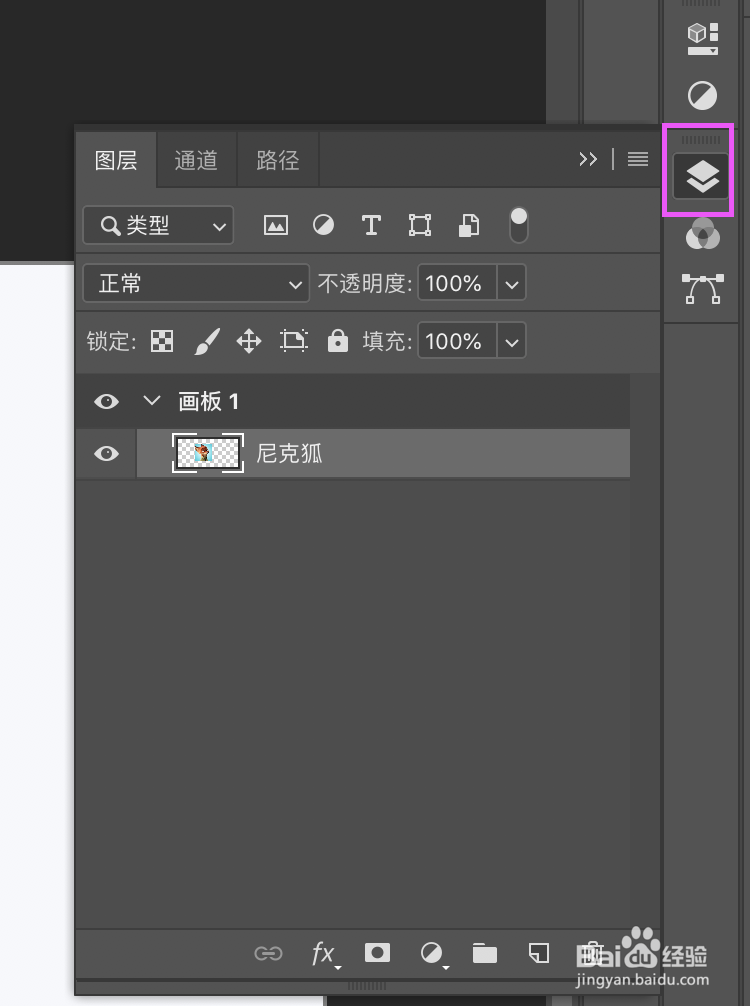
2、选择需要复制的图层(如图所示选择尼克狐图层)-再用鼠标左键拖拽至新建图层处-这样图层就完成复制了
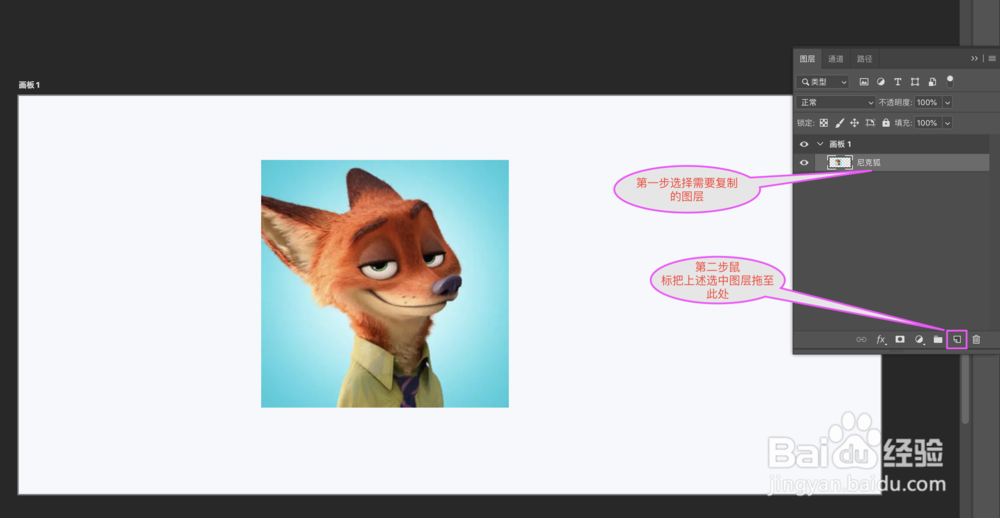
1、选择工具栏中的移动工具(如图所示)
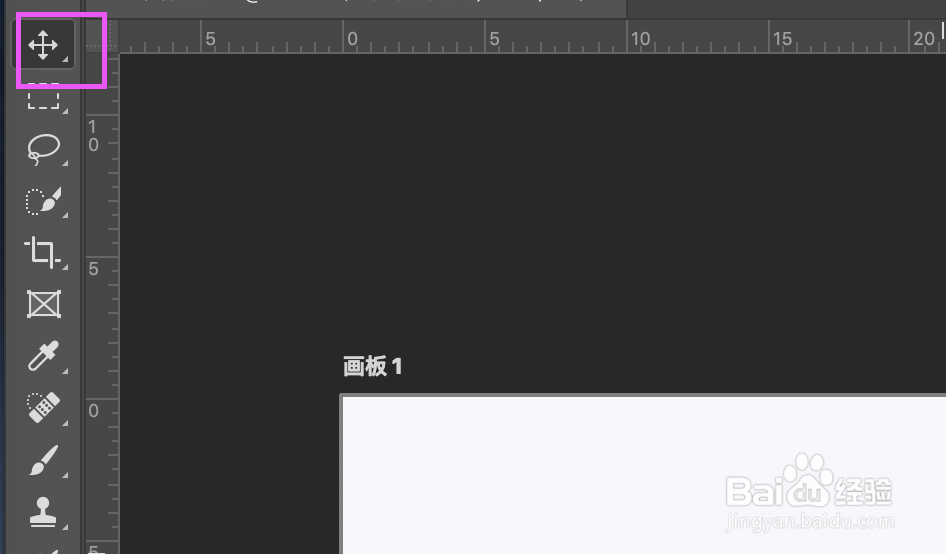
2、鼠标左击需要复制的对象->Alt + 鼠标拖拽即可复制图层(如图所示)
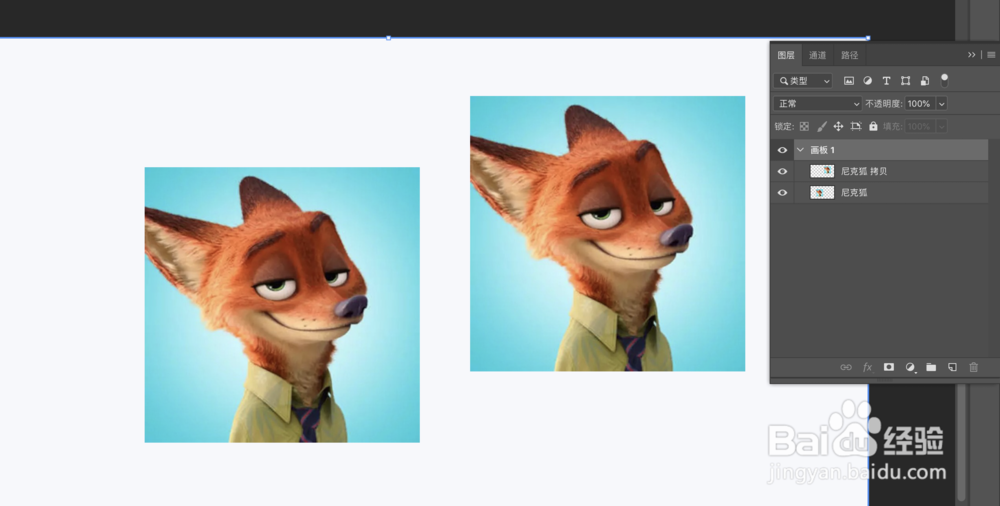
1、和图二方法一样,选择工具栏中的移动工具
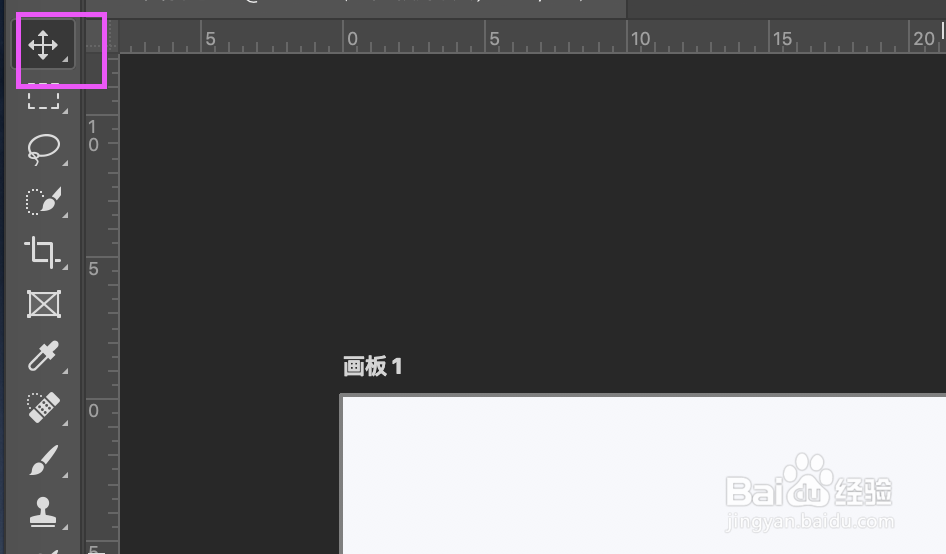
2、鼠标左击需要复制的对象->水平方向:Alt +Shift+ 鼠标拖拽(鼠标往水平方向)即为复制图层与原图层保持水平
垂直方向:Alt +Shift+ 鼠标拖拽(鼠标往垂直方向)即为复制图层与原图层保持垂直
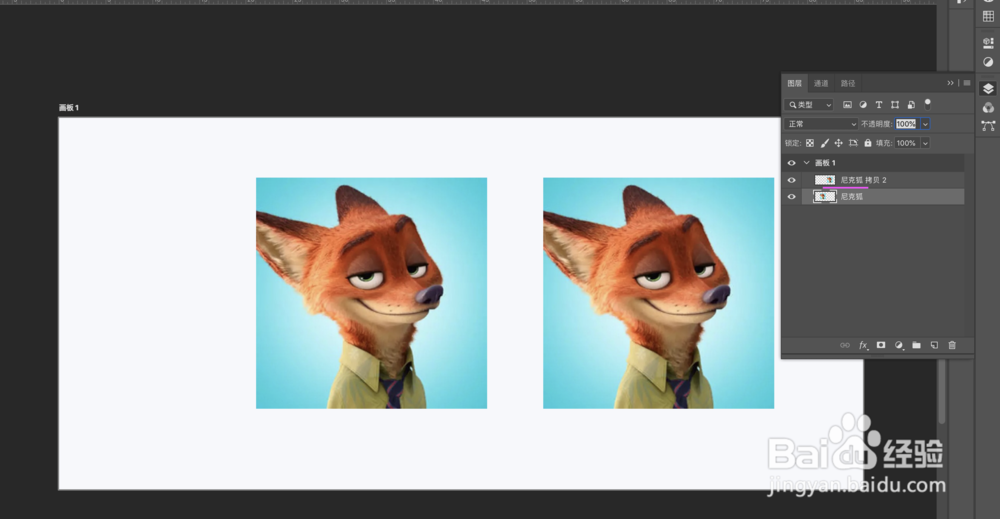
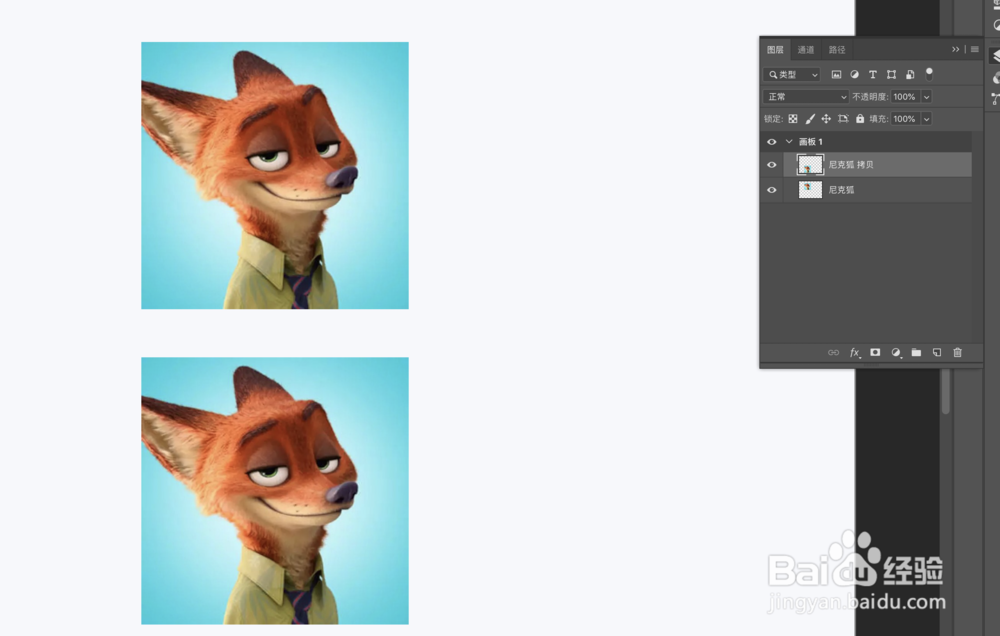
1、原位复制即复制的图层与原来的位置重叠。
和图二方法一样,选择工具栏中的移动工具

2、鼠标左击需要复制的对象->使用快捷键“ctrl + J”键即为原位复制,因为是原位复制所以和原图片重叠,但是看图层还是可以看到有一个拷贝图层,使用移动工具还是可以分开的。
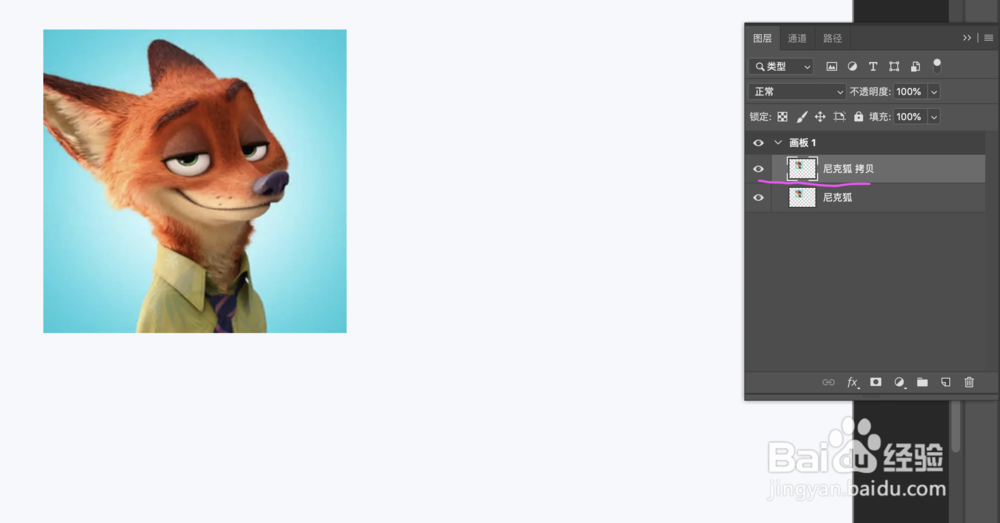
声明:本网站引用、摘录或转载内容仅供网站访问者交流或参考,不代表本站立场,如存在版权或非法内容,请联系站长删除,联系邮箱:site.kefu@qq.com。
阅读量:31
阅读量:94
阅读量:32
阅读量:103
阅读量:115